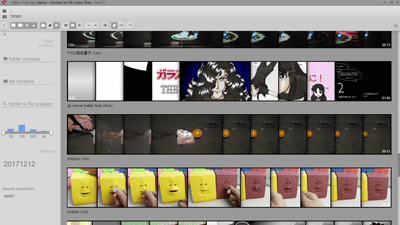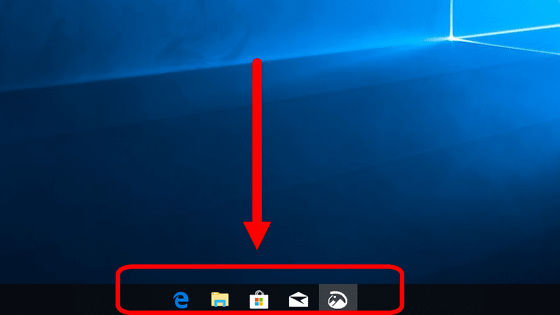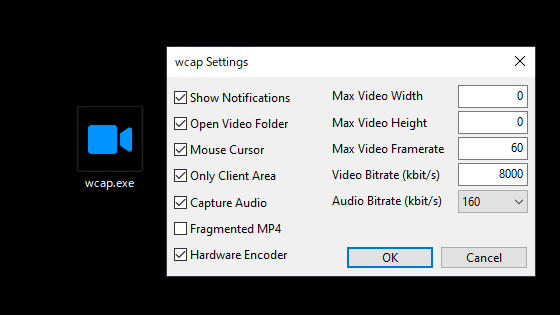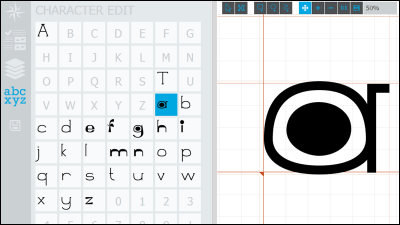無料でムービーのサムネイル画像を自動生成して中身がすぐにわかるようになる「SceneExplorer」
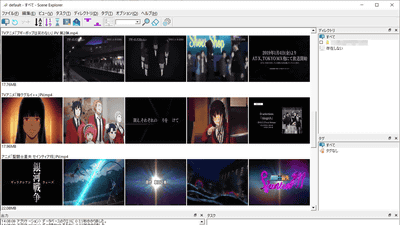
PCに大量のムービーファイルを保存していると、再生するまでどういうムービーなのかがわかりづらいため、目的のムービーを見つけ出すのはかなり大変です。「SceneExplporer」は大量のムービーファイルからサムネイルを自動で生成し、視覚的に目的のムービーを瞬時に見つけ出すことができるソフトで、無料かつインストール不要で利用することが可能です。
GitHub - ambiesoft/SceneExplorer: Exploring video files by viewer thumbnails
https://github.com/ambiesoft/SceneExplorer/
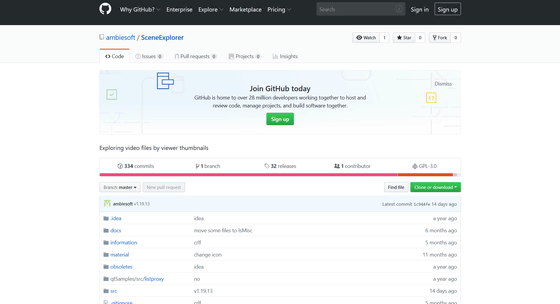
GitHubのリリースページにアクセスし、今回は記事作成時点で最新バージョンであるバージョン1.19.13をダウンロードします。「SceneExplorer-1.19.13.exe」をクリックし、ダウンロードして保存。容量は25MBです。
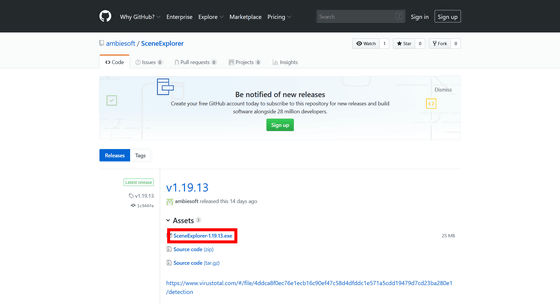
SceneExplorerはインストール不要のフリーソフトです。保存した「SceneExplorer-1.19.13.exe」は自己解凍圧縮ファイルなので、ダブルクリックするだけで解凍が可能です。SceneExplorerを起動するには、フォルダ内にある「SceneExplporer.exe」をダブルクリック。
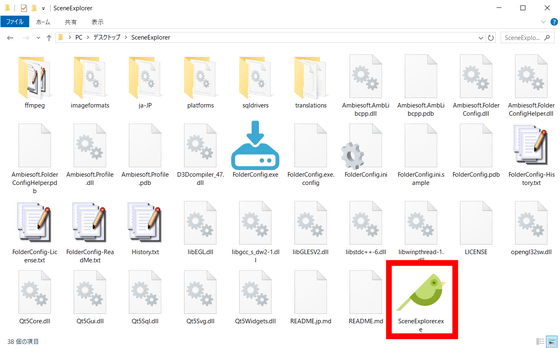
SceneExplporerを起動するとこんな感じ。
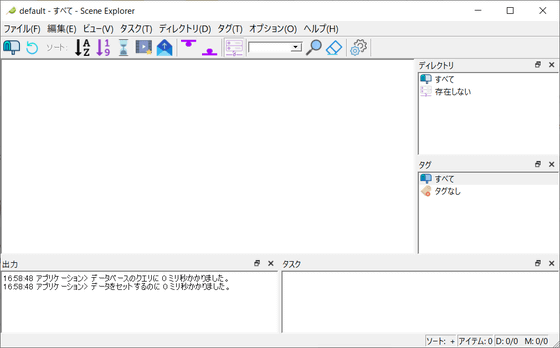
まずはムービーファイルを置いたディレクトリを指定します。ウィンドウ上部のメニューバーから「ディレクトリ」をクリックして、「ディレクトリを追加」を選択します。

今回はムービーファイルをまとめた「movie」フォルダを選択し、「フォルダーの選択」をクリック。

すると、ウィンドウの右欄に選択したディレクトリが表示されるので、ディレクトリを右クリックして「選択中のディレクトリをスキャン」を選択します。
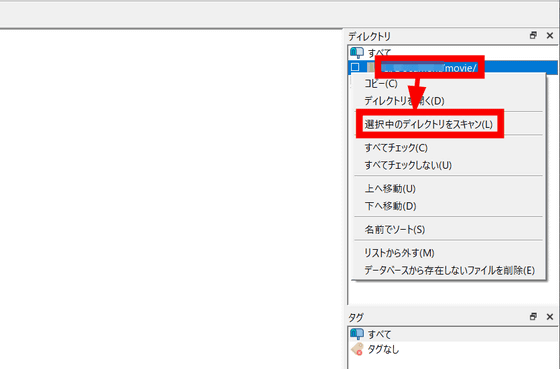
すると、以下のようにムービーのサムネイルが3枚ずつ自動で生成されます。例えばWindows Explorerでムービーファイルのサムネイルを表示させても1枚だけで、サムネイルからムービーの内容がいまいちつかめないことがよくあります。SceneExplorerだと複数サムネイルでムービーの流れが大まかにわかるため、どういうムービーなのかをより具体的に把握し、管理することができます。
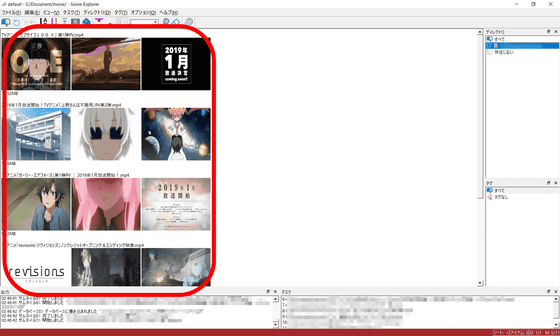
デフォルトの状態だと生成するサムネイル数はムービー1つにつき3枚ですが、設定で5枚に変更することができます。キーボードのF8キーを押すとオプションが立ち上がるので、オプションの上から4番目にある「最大サムネイル数」を5に変更し、「OK」をクリック。そして、ウィンドウの左上にある再読込ボタンをクリックします。
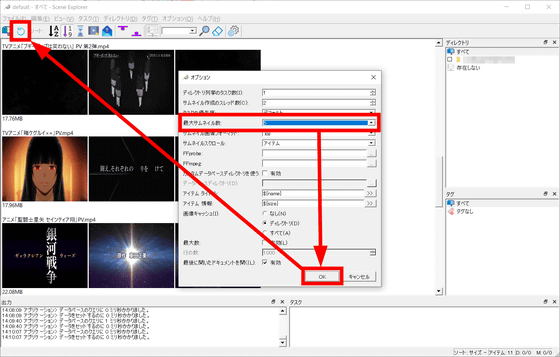
すると、サムネイルが5枚ずつ生成されました。サムネイルの枚数を増やすことで、ムービーの中身をより具体的に把握することができました。
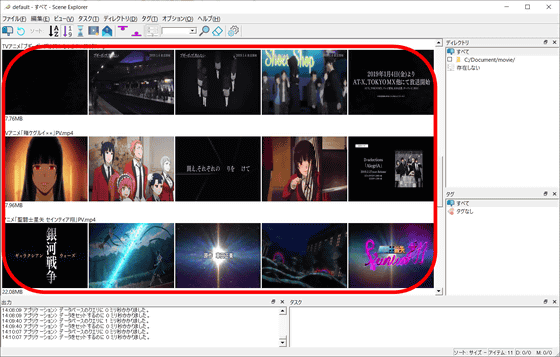
・関連記事
無料&簡単かつ軽快動作で本格的な動画編集が可能な「Olive」レビュー - GIGAZINE
無料&インストール不要でYouTubeやDailymotionのムービーをサクサクとダウンロードできる「Usnip」 - GIGAZINE
無料で動画結合・カット・テキストや音楽追加・色調変更などを行える高機能ムービー編集ソフト「Lightworks」を使ってみた - GIGAZINE
大量のムービーを複数の画像を使って簡単に管理できる「Video Hub App」レビュー - GIGAZINE
無料で商用利用も可能なパーティクル表現が作れるHTML5製のデザインツール「Particle Develop」 - GIGAZINE
無料の超万能メディアプレイヤー「VLC」に新バーション「3.0」が登場、360度ムービーなどの再生に対応 - GIGAZINE
・関連コンテンツ
in ソフトウェア, レビュー, Posted by log1i_yk
You can read the machine translated English article 'SceneExplorer' which automatically gene….